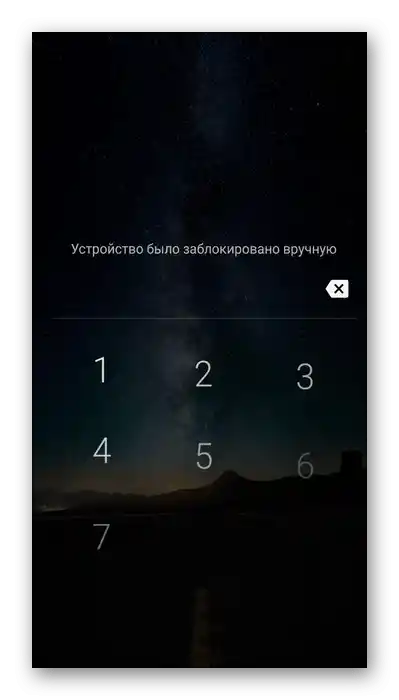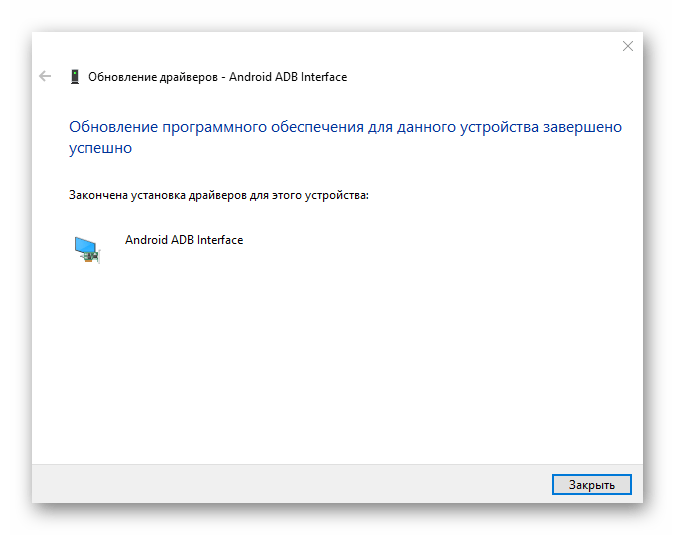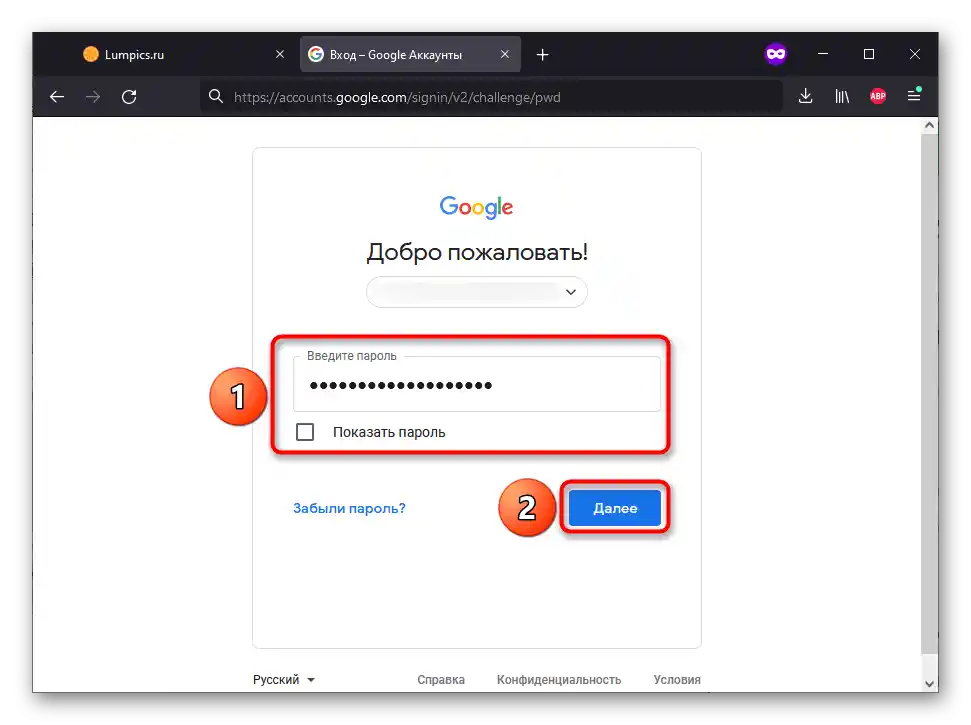Obsah:
Metoda 1: Specializované programy
Aplikace, které umožňují odstranit ochranu z zařízení, jsou často placené, ale většina z nich má zkušební verzi. Všechny níže uvedené metody vyžadují připojení k počítači pomocí originálního USB kabelu, který podporuje nejen nabíjení, ale i přenos dat.
Upozornění! Podmínkami používání softwaru se rozumí odstranění zámku výhradně na vlastním mobilním zařízení.V každém jiném případě nesete právní odpovědnost za své vlastní činy.
Varianta 1: 4uKey pro Android
Program má demonstrační verzi, která má dostatečnou funkčnost pro řešení problému z tématu článku.
- Připojte počítač a smartphone pomocí USB.
- Na úvodní obrazovce vyberte možnost "Odstranit zámek obrazovky".
- Seznamte se s informacemi o tom, co bude provedeno (dojde k úplnému vymazání nastavení zařízení a souborů, které nainstaloval uživatel), a klikněte na "Start".
- Potvrďte akce kliknutím na "Ano".
- Počkejte na dokončení procedury.
- Využijte tlačítko "Hotovo", abyste zavřeli Tenorshare 4uKey.
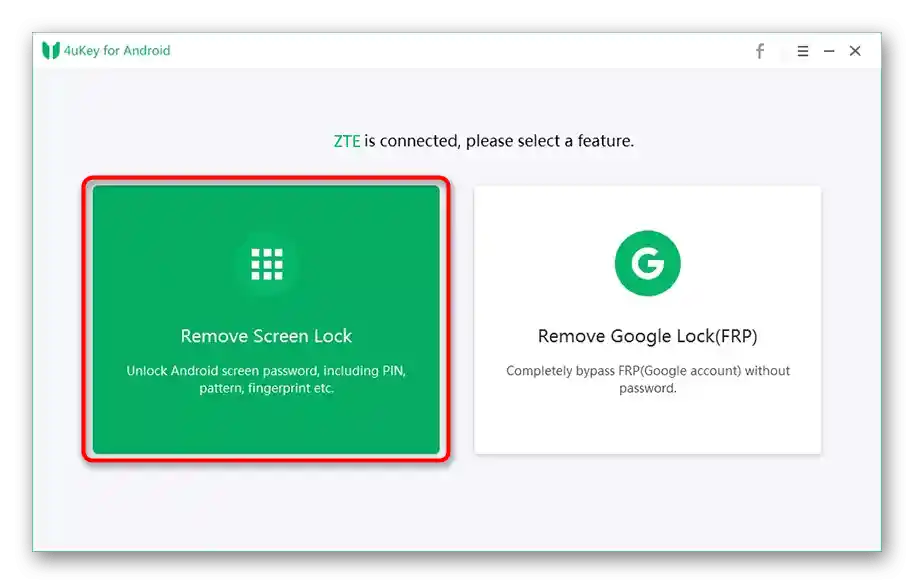
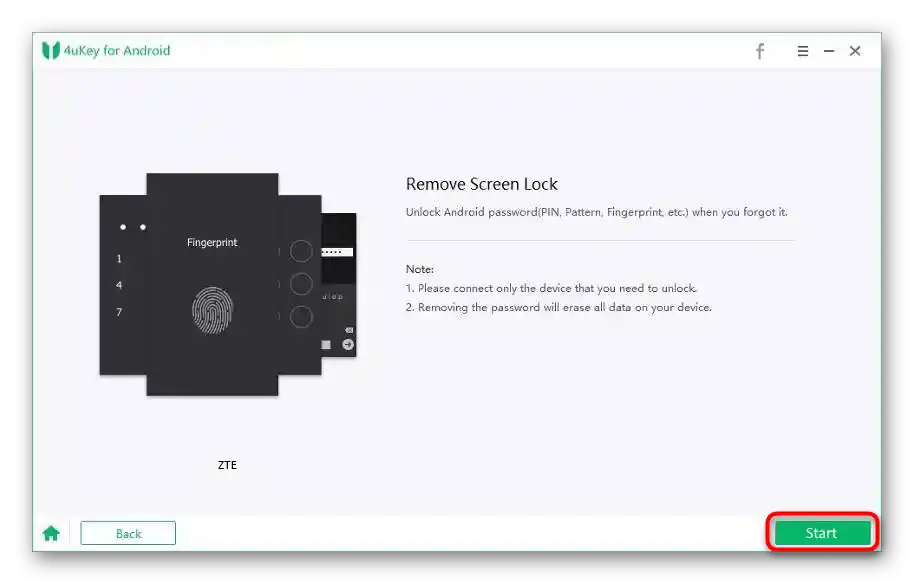
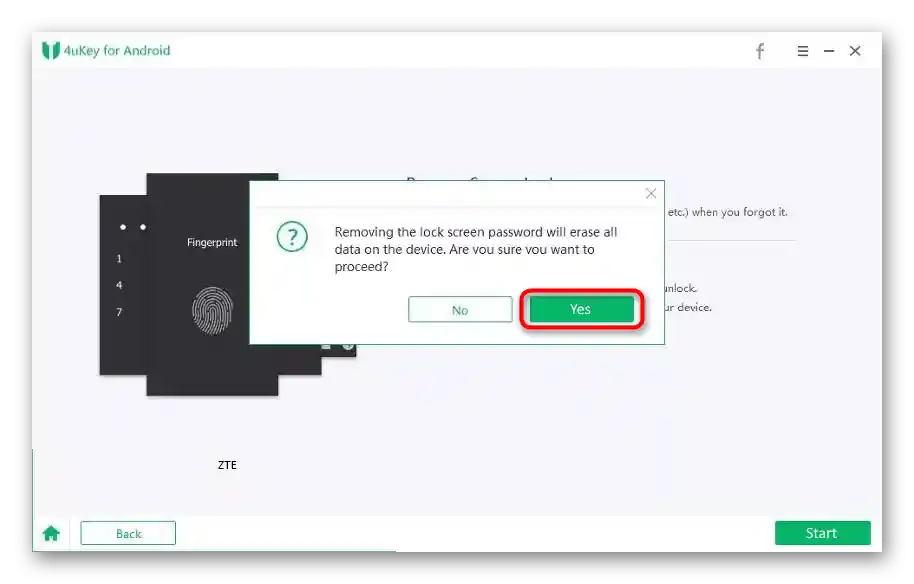
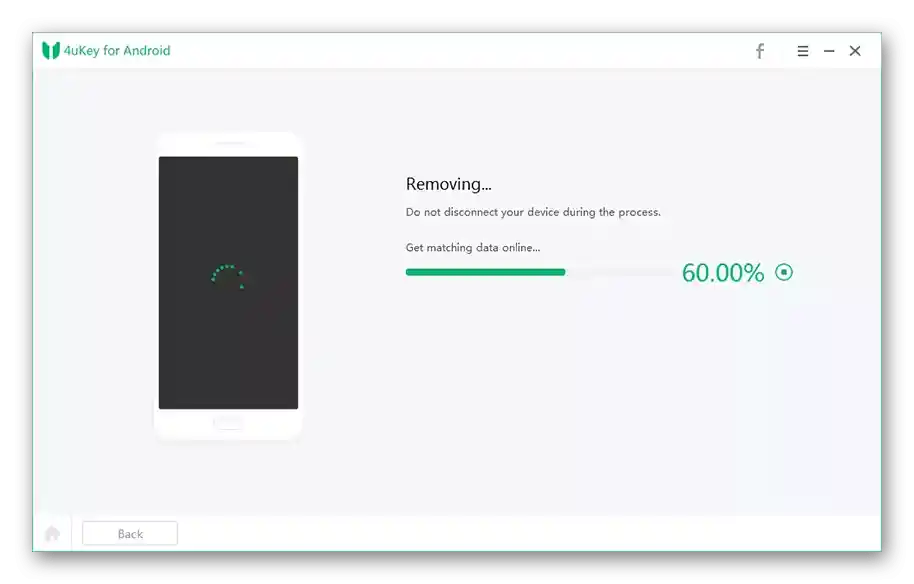
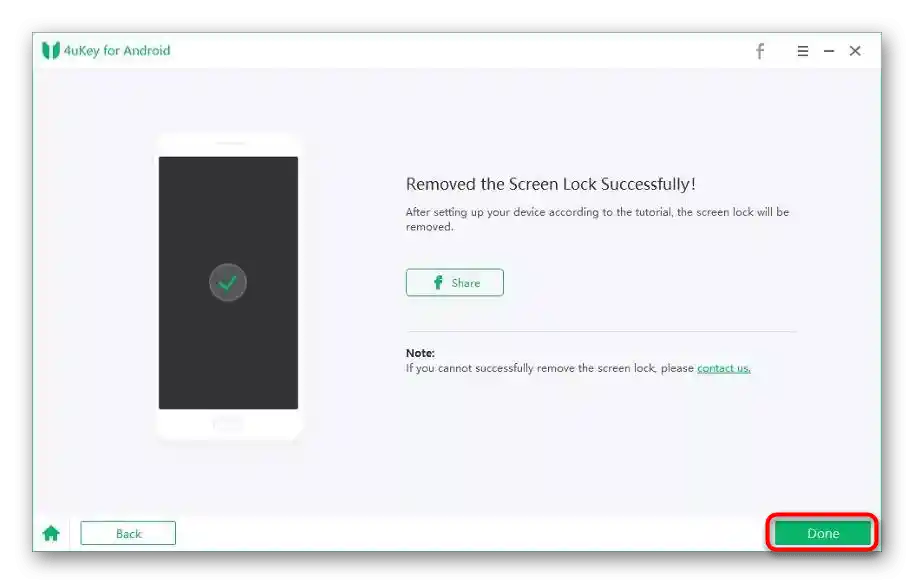
Varianta 2: iMyFone LockWiper (Android)
Další řešení, podobné předchozímu, je vhodné pro odblokování jakéhokoli telefonu na Android.
- Po otevření aplikace klikněte na "Odstranit zámek obrazovky". Varianta "Odstranit bez ztráty dat" je dostupná pouze pro majitele zařízení značky Samsung.
- Připojte telefon k PC pomocí USB kabelu.
- Vyberte značku a model zařízení, poté klikněte na "Začít odblokování".
- Po dokončení procesu stiskněte "Hotovo".
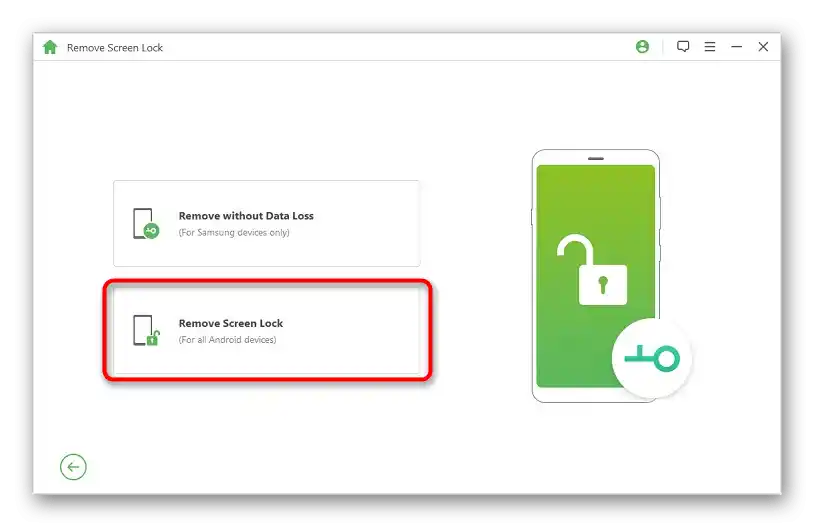
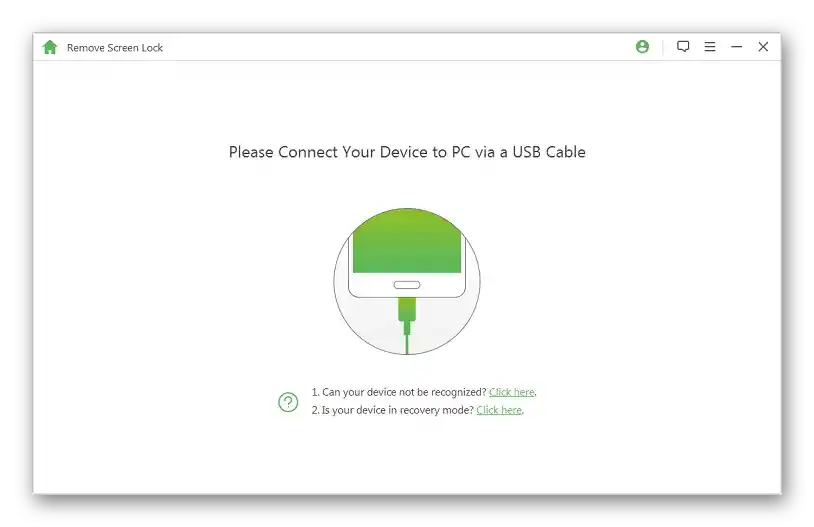
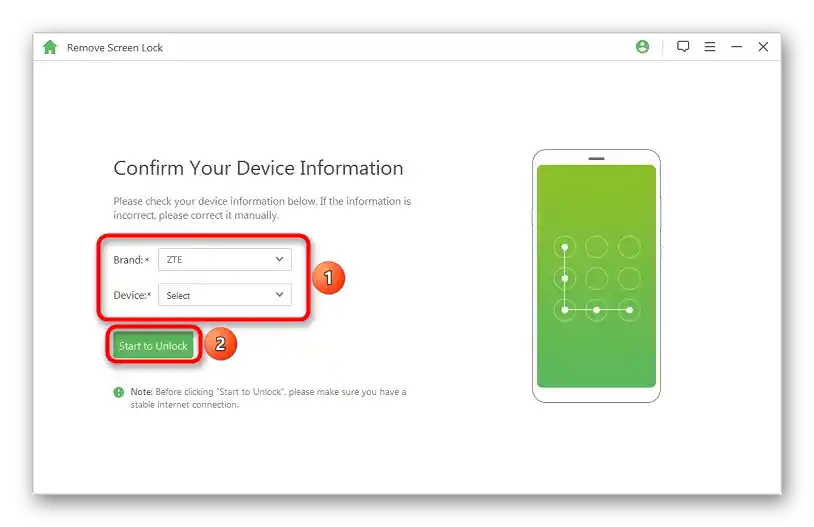
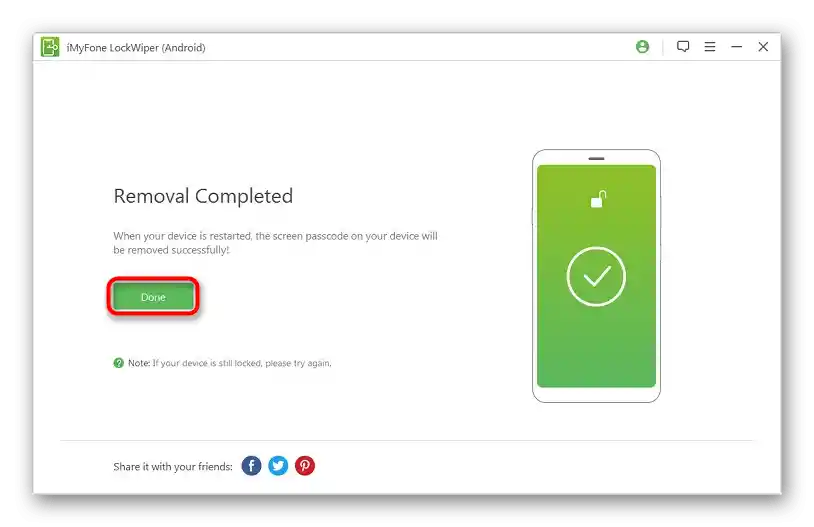
Důležité! Snažte se bez potřeby nedotýkat kabelu, abyste se vyhnuli přerušení připojení.
Způsob 2: Android Debug Bridge
ADB poskytuje široké možnosti interakce se systémem přes PC.
Všimněte si! Způsob funguje pouze při dostupnosti ladění přes USB.Pokud funkce nebyla aktivována dříve, níže uvedený návod nebude vhodný.
Více informací:
Aktivace režimu ladění na Androidu
Ovládání Android zařízení z počítače přes USB
- Po stažení ADB z oficiálních stránek otevřete balíček pomocí jakéhokoli archivačního programu. S tímto úkolem si poradí také vestavěný Průzkumník. Klikněte na tlačítko "Extrahovat vše".
- Klikněte na "Procházet…", abyste vybrali adresář.
- Otevřete existující prázdný adresář nebo vytvořte nový. Využijte tlačítko "Vybrat složku", aby se soubory extrahovaly sem.
- Nainstalujte ovladače potřebné pro interakci se smartphonem.
Více informací: Instalace ovladačů ADB
![Instalace ovladače adb byla dokončena]()
- Připojte smartphone k PC pomocí USB kabelu.
- Použijte kombinaci kláves Win+R, zadejte
cmda klikněte na "OK". - Uveďte cestu k programu ADB, vybranou ve třetím kroku aktuálního návodu (například
F:ADBadb.exe), ale nic nestiskněte. - Odstraňte soubor obsahující přihlašovací údaje přidáním k předchozí řádce
ADB shell rm /data/system/gesture.keya stisknutím klávesy Enter. Pro rychlé vložení textu do konzole použijte pravé tlačítko myši.
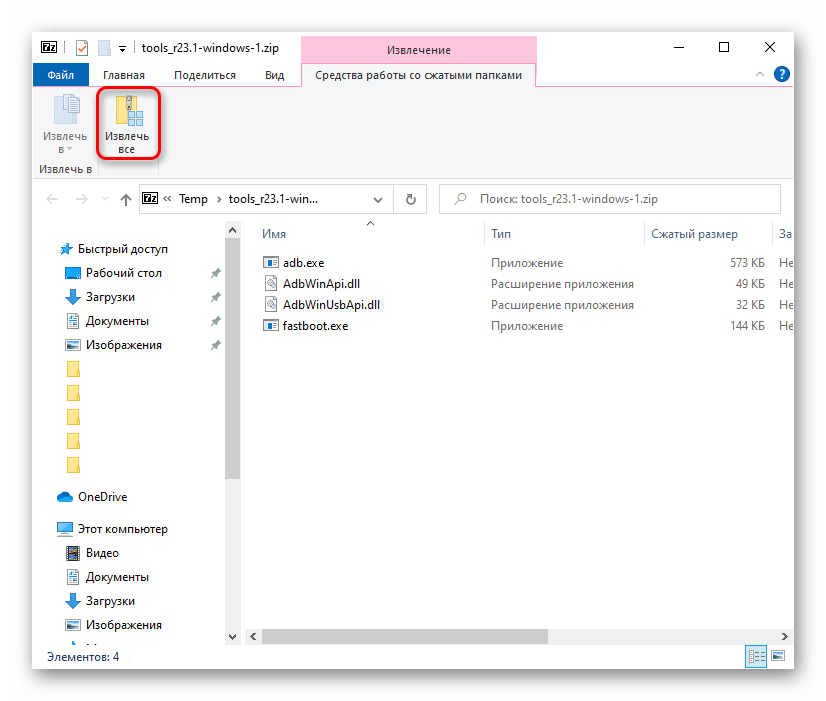
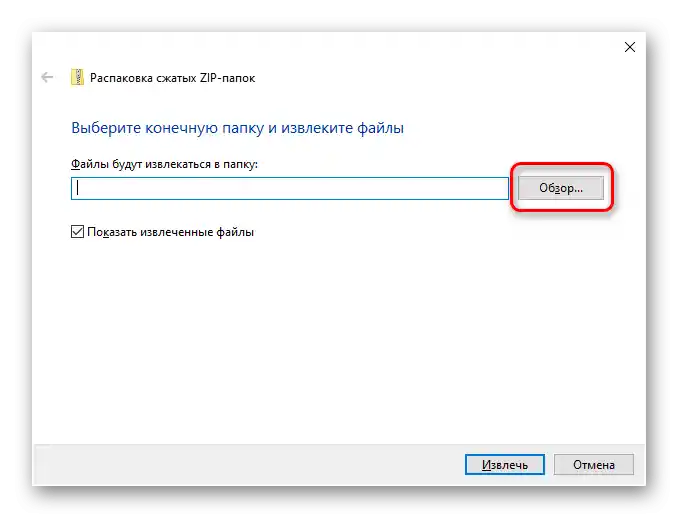
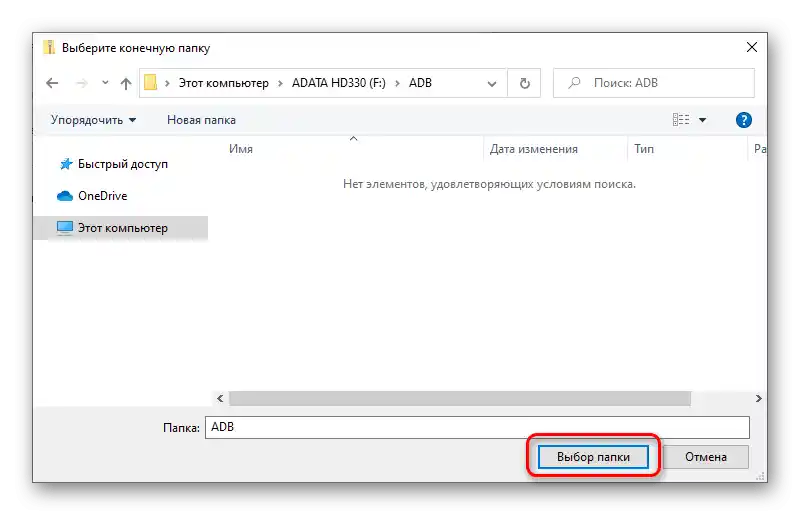
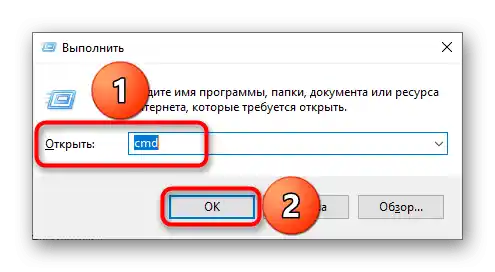
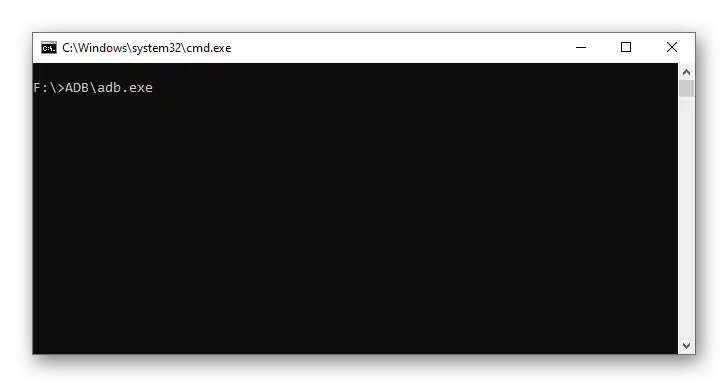
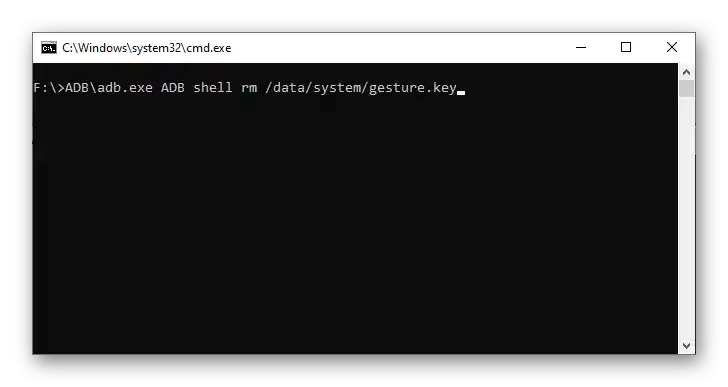
Způsob 3: Obnovení do továrního nastavení
Tato metoda má stoprocentní účinnost, doporučuje se však používat pouze jako krajní řešení.
Důležité! Akce popsané níže povedou k úplnému vymazání vestavěného úložiště od souborů, které se netýkají fungování operačního systému. Proces nezpůsobí formátování microSD karty.
Varianta 1: "Najít zařízení"
Služba od Google umožňuje interakci s zařízením online.Byl navržen jako ovládací panel telefonu v případě jeho krádeže nebo ztráty, nicméně představená funkčnost umožňuje také využití řešení pro resetování grafického klíče.
Vezměte na vědomí! Metoda nebude fungovat, pokud telefon není připojen k internetu.
- Pomocí tlačítka výše otevřete stránku zdroje Najít moje zařízení. Pokud bude potřeba, přihlaste se zadáním přihlašovacího jména (email nebo telefonní číslo) a hesla.
Podrobnosti: Přihlášení do účtu Google
![Jak odblokovat ZTE, pokud jste zapomněli grafický klíč_022]()
- Počkejte, až Google aktualizuje informace o zařízeních. Jakmile proces skončí, klikněte na název zařízení v levém menu.
- Vyberte akci "Vymazat zařízení". Možná bude potřeba znovu zadat heslo k profilu. Akce je nevratná!
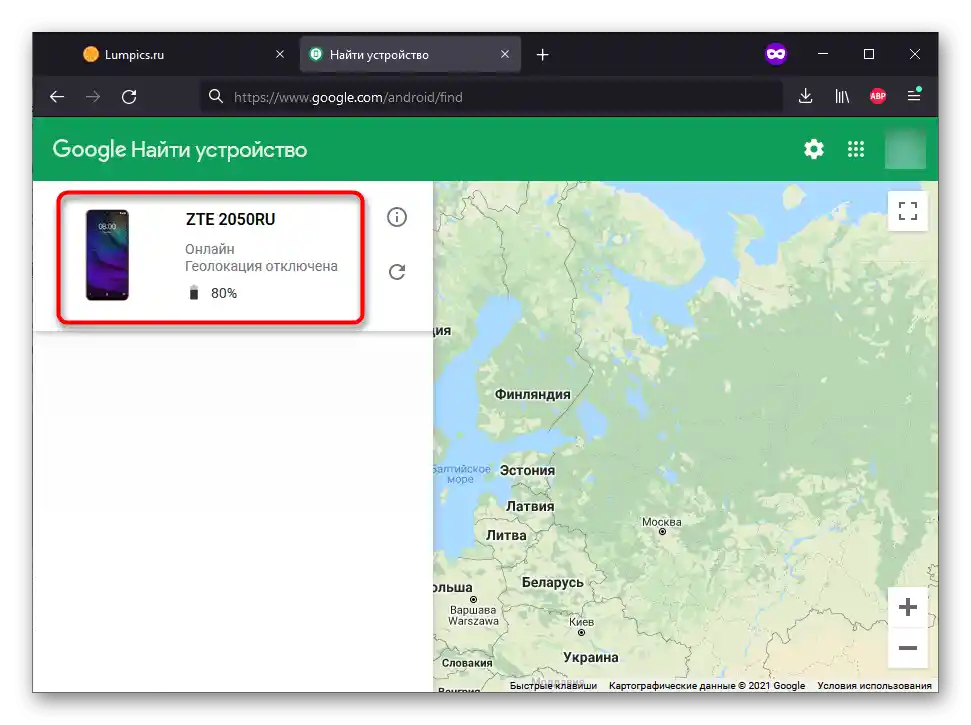
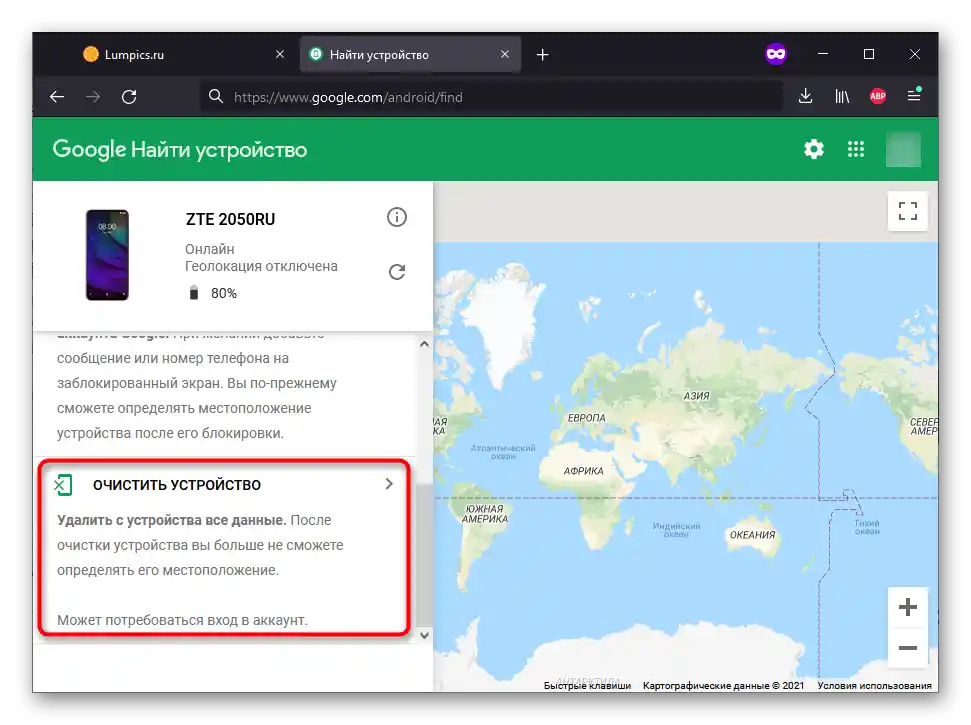
Varianta 2: Menu Recovery
Pro odstranění grafického klíče lze využít možnosti režimu obnovení, který je k dispozici ve všech Android smartphonech.
Podrobnosti: Obnovení nastavení přes Recovery
- Vypněte telefon. Po jeho vypnutí použijte kombinaci tlačítek "snížení hlasitosti" a "uzamčení obrazovky". Držte tlačítka po dobu několika sekund.
- Pohybujte se mezi položkami menu pomocí tlačítek pro ovládání hlasitosti a potvrďte akci tlačítkem uzamčení, stiskněte "Wipe data/factory reset".
- Mezi mnoha možnostmi "No", které jsou k dispozici pro ochranu před náhodnými stisky, vyberte "Yes".
- Restartujte zařízení po dokončení vymazání. K tomu použijte možnost "Reboot system now". Následně bude potřeba provést počáteční nastavení zařízení, jako po zakoupení.
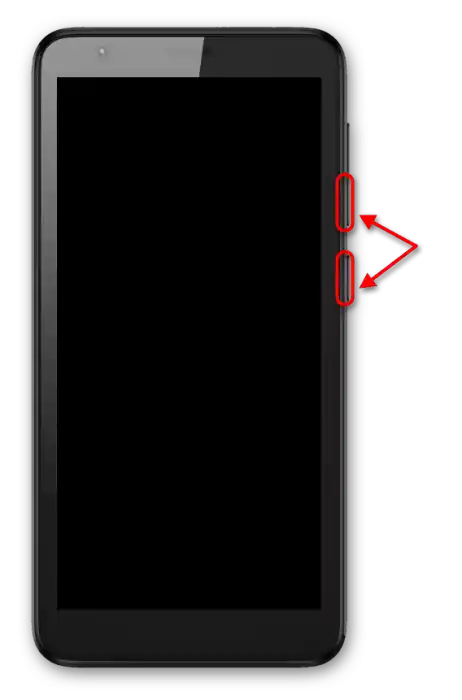
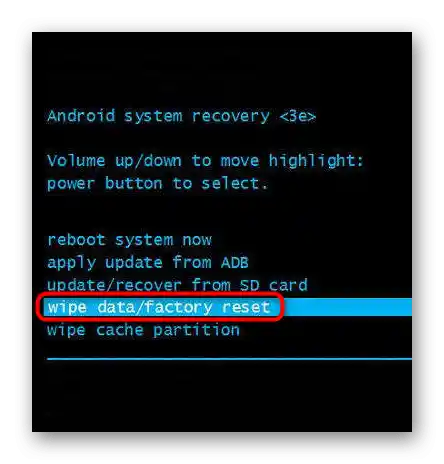
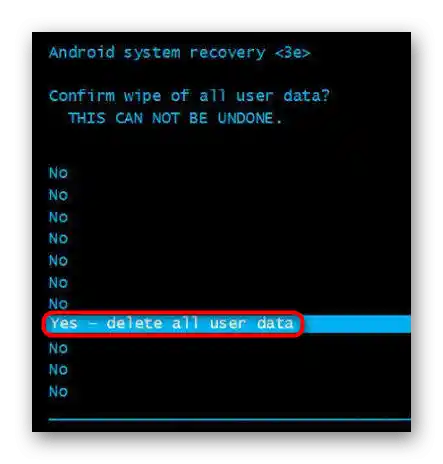
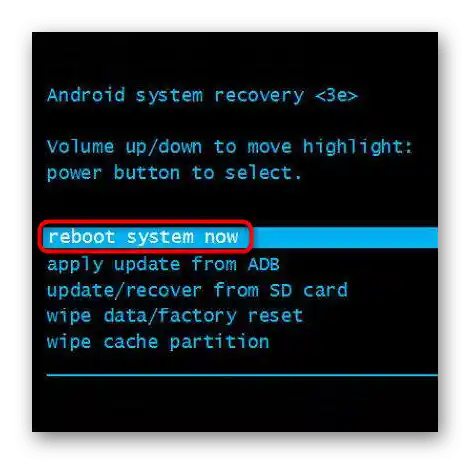
Metoda 4: Google účet
Tento postup je aktuální pro telefony s Android 4.4 a staršími verzemi.V rámci instrukce je třeba speciálně dosáhnout limitu zadáváním nesprávných kombinací, po čemž se objeví časovač do dalšího pokusu o zadání grafického klíče. Tehdy se také objeví nabídka pro resetování ochrany prostřednictvím nastavení účtu Google, kterou je třeba využít.
Podrobnosti: Odblokování obrazovky smartphonu přes profil Google